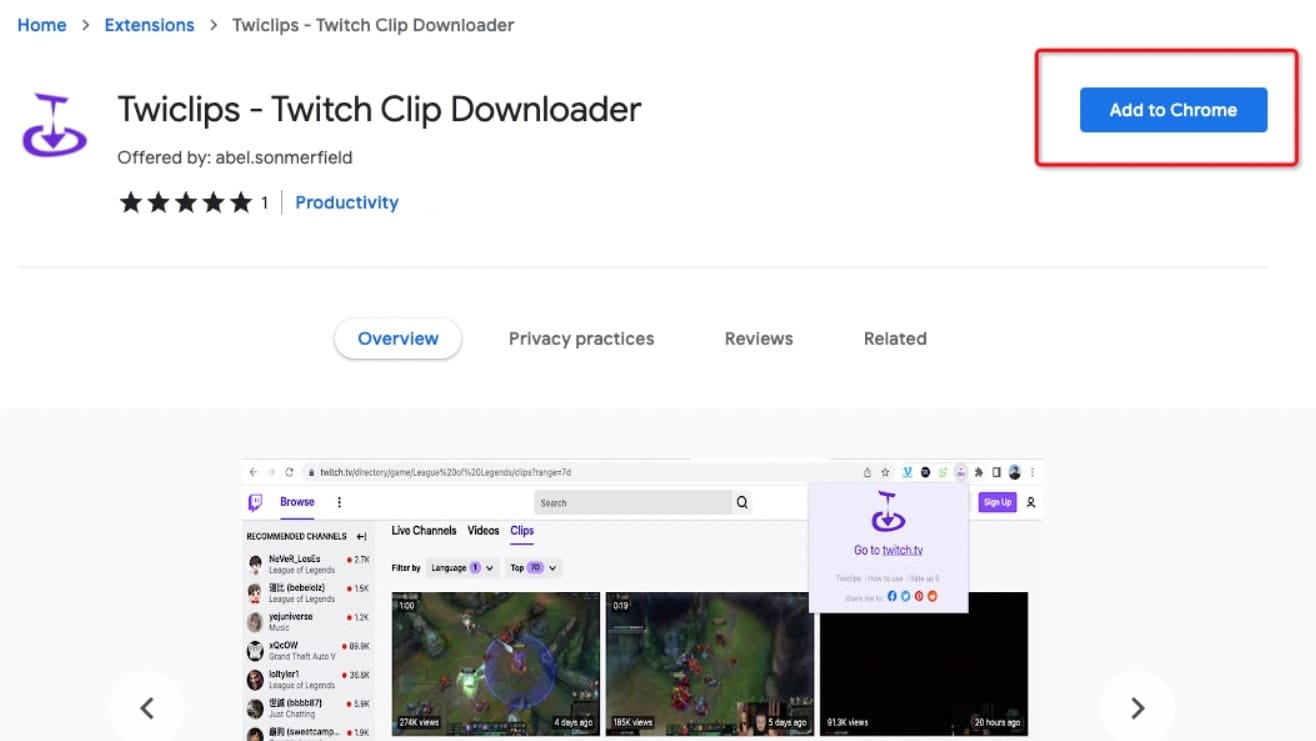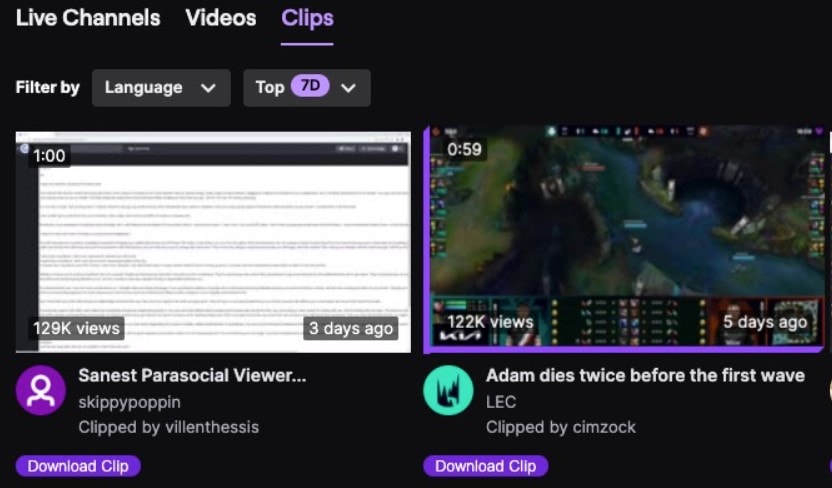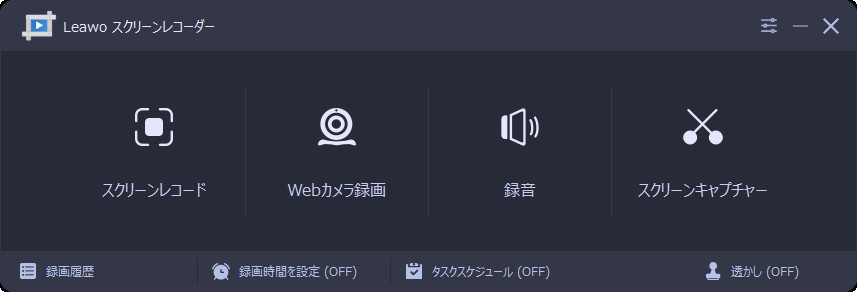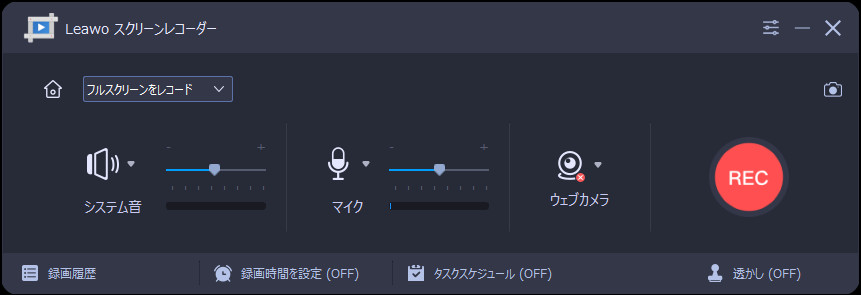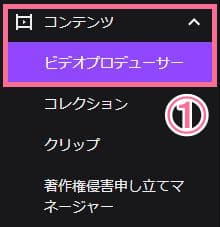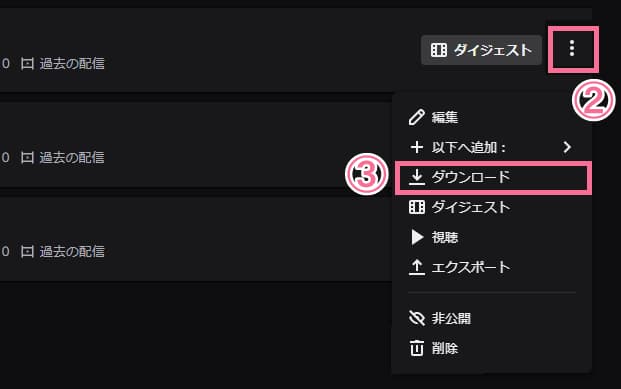Last updated on 2023-08-29, by kaka
Twitchダウンロード方法まとめ!配信・アーカイブ・クリップ全動画対応!
一般人にとって、Twitchは知らないウェブサイトかもしれませんが、eスポーツのプレイヤーにとっては、Twitchは馴染みのあるサイトです。Twitchとは何でしょうか?Twitch は、ビデオゲームに特化した動画配信サービスで、アメリカで最も大きなゲームビデオストリーミングサイトです。Twitchで、ユーザーは、ゲーム実況や解説を行うストリーマーのライブ配信をリアルタイムで視聴することができます。このeスポーツビデオプラットフォームでは、世界で最も人気のあるゲーム(LOL、Dota2、World of Warcraft、APEXなど)がライブ配信され、毎日数十万人もの視聴者を集めています。日本で最も有名なTwitchゲーム配信者は加藤純一です。
この記事では、Twitchから生配信・アーカイブ・クリップ動画を簡単にダウンロードする方法を説明します。ダウンロードしたTwitch動画は、全部無料でオフライン視聴できます。これらの方法は、Windows/Mac OSのパソコンだけでなく、Androidスマホでも利用できます。
目次
方法1.動画ダウンロードソフトでTwitch配信動画をダウンロードする
CleverGetは、多数の動画配信サイトから埋め込み動画を高速かつ安定にダウンロードできるソフトウェアです。このソフトウェアは、品質を損なうことなく、Twitchのすべての動画を720p、1080p、60fps HDの高画質でパソコンに保存できます。Twitchのアーカイブ動画およびクリップ動画だけでなく、Twitchの生配信動画のダウンロードも可能です。また、CleverGetは、複数の配信動画を一括ダウンロード可能で、お気に入りのTwitch配信を同時にダウンロードできます。
他のTwitch動画ダウンロード方法と違って、CleverGetは、内蔵のWebブラウザーでダウンロードしたいTwitch配信動画のページを開けば、動画を自動的に解析して、複数の画質の動画を提供します。ダウンロードをクリックするだけで、配信動画が素早くダウンロードされます。さらに、Twitch配信動画を再生しながらダウンロードすることもできるので、本当に便利です。
CleverGetでTwitchの生配信動画、アーカイブ動画とクリップ動画をダウンロードする手順は以下の通りです。
- CleverGetを開き、ダウンロードしたいtwitch動画のページを開きます。CleverGetはTwitchの生配信動画も、アーカイブ動画も、クリップ動画も全部ダウンロードできるので、お気にせずTwitchの動画ページを開けばいいです。
- ダウンロードしたい動画のページを開いて、「解析」ボタンをクリックすると、このページにあるすべてダウンロードできる動画が表示されます。画質、形式やサイズに応じて動画を選択して、「ダウンロード」をクリックすると、動画のダウンロードが開始されます。
- Twitchアーカイブ動画やクリップ動画をダウンロードする場合、動画のダウンロードの進行状況を確認できます。Twitch生配信をダウンロードする場合、ダウンロードされた動画のサイズが表示されます。配信が終了すると、動画のダウンロードも完了します。もちろん、「停止」ボタンをクリックして、ダウンロードを完了させることもできます。ダウンロードされた動画が「ライブラリー」で確認できます。動画をDVD/Blu-rayに焼くことも可能です。
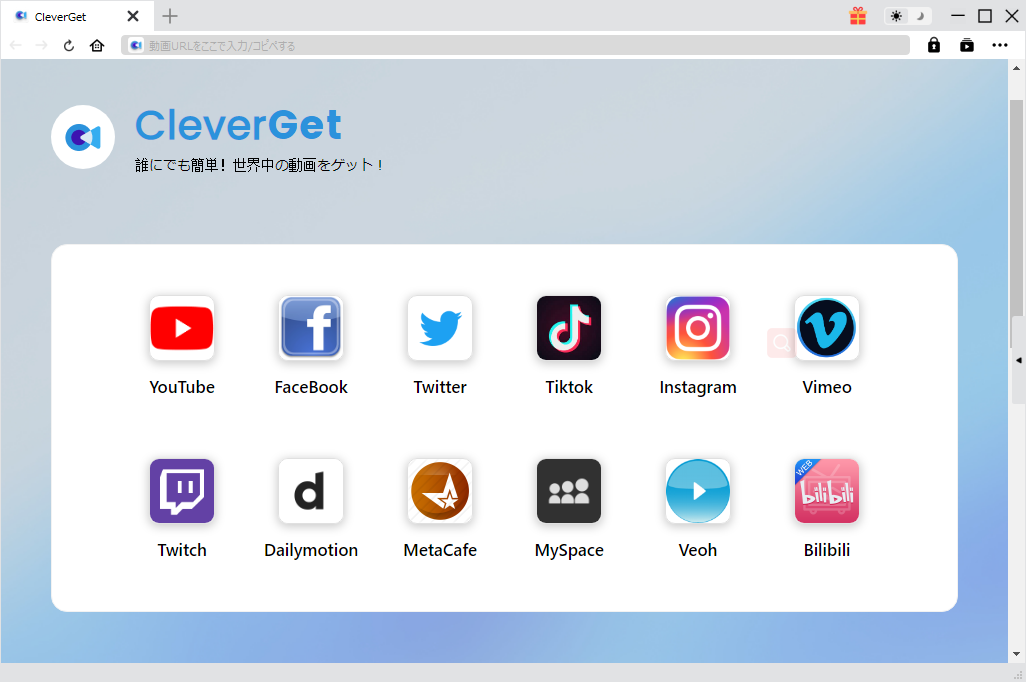
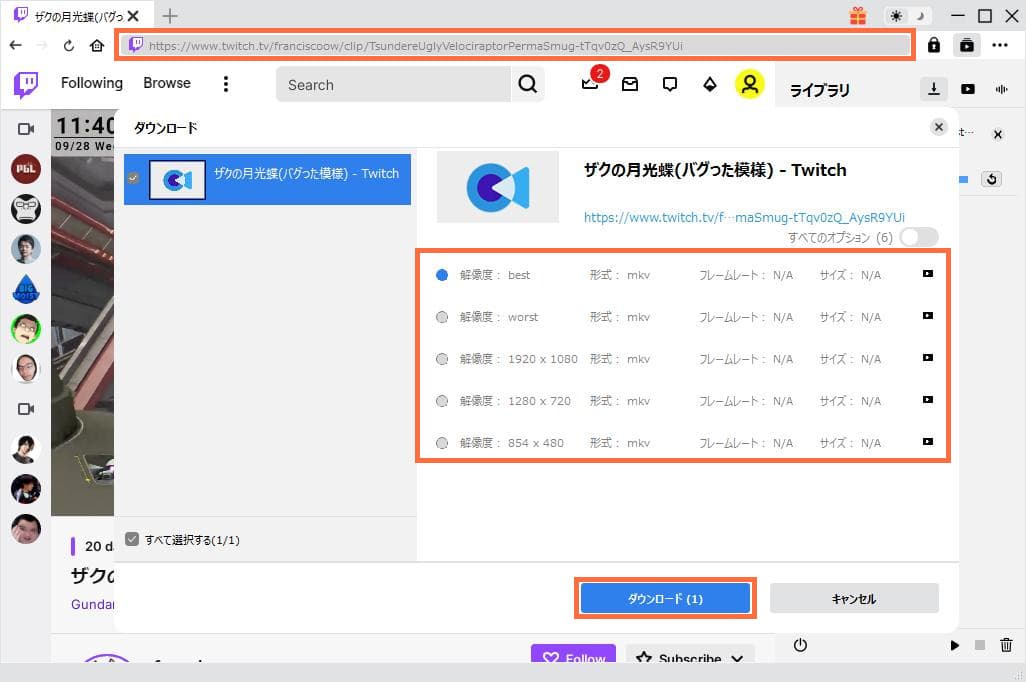
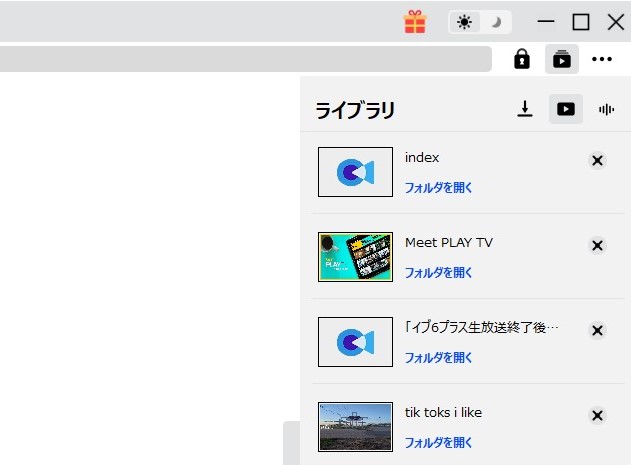
- CleverGet Twitch動画ダウンロード
- Twitchの配信動画・アーカイブ動画・クリップ動画を高品質でダウンロード保存
- 品質を損なうことなく720P、1080PのHD Twitch配信動画を保存
- Twitch配信動画を60fpsでダウンロード可能
- 一括ダウンロードに対応可能
- Netflix、Amazon Prime Video、Disney+、U-NEXTなどの有料映像ストリーミングサービスにも対応!(別モジュール)

方法2.動画ダウンロードサイトでTwitch動画をダウンロードする
オンライン動画ダウンロードサイトを利用したことがありますか?動画ダウンロードサイトでは、ビデオリンクを入力することで、ウェブサイトに埋め込まれたビデオファイルをダウンロードできます。これらのサイトは通常、さまざまな形式と解像度のオプションを提供します。使い方も非常に簡単です。ダウンロードしたいTwitch動画のURLをサイトにある入力バーに貼り付けると、動画が解析され、ダウンロードオプションが表示されます。
Twitchの動画がダウンロードできるサイトもたくさんありますが、基本的にアーカイブ動画とクリップ動画しか対応していません。Twitchの生配信動画の保存をサポートしているオンライン動画ダウンロードサイトはありません。以下はTwitchの配信完了動画がダウンロードできるオンライン動画ダウンロードサイトです。
上記のサイトでは、Twitchのアーカイブ動画とクリップ動画をダウンロードできますが、生配信動画をダウンロードすることができません。また、サイトによって、ダウンロード数の上限も違っています。また、一部の動画ダウンロードサイトは、ダウンロードできない可能性があります。
方法3.Chrome拡張機能でTwitch動画をダウンロードする
Chrome、EdgeなどのWebブラウザーの拡張機能を活用したら、よりより良いウェブ体験ができます。一部の拡張アイテムは、ウェブサイトに埋め込まれた動画を解析してダウンロードできます。Twitchの動画にも対応しています。
Twiclips は優れたChrome動画ダウンロード拡張機能で、Twitchの動画に特化したため、他の拡張アイテムより、快適にTwitchの動画ダウンロードできます。残念ながら、オンライン動画ダウンロードサイトと同じ、この拡張機能は、Twitchのアーカイブ動画とクリップ動画をダウンロードできますが、Twitch生配信動画のダウンロードができません。以下はTwiclipsの使い方です。
方法4.録画ソフトでTwitch動画をキャプチャする
webサイトから埋め込み動画をダウンロードする時、よく使われた方法は録画ソフトで画面をキャプチャすることだろう。録画ソフトは確かに便利で、Webサイトの画面、ソフトウェアの操作、ゲームの画面など、パソコンの画面を全部録画できます。また、録画ソフトの使い方は非常に簡単です。通常、画面録画ソフトはフルスクリーン録画、エリア録画、ウィンドウ録画など様々な録画オプションを提供する。録画する画面領域を自由に設定した後、録画ボタンをクリックするだけでいいです。
Twitchの画面を録画したい場合、Leawo スクリーンレコーダーという録画ソフトをおすすめします。この録画ソフトを使えば、Twitchの生配信動画、アーカイブ動画、クリップ動画を簡単にキャプチャしてパソコンに保存できます。また、他の録画ソフトより、Leawo スクリーンレコーダーは、録画中に矢印を描いたり、テキストを追加したり、ハイライトしたりすることができる編集機能を提供しています。それ以外、透かし追加、音声ナレーション追加、タイマー録画、マウスカーソルなどの機能も搭載しています。以下はLeawo スクリーンレコーダーの使い方です。
- Leawoスクリーンレコーダー
- ・PC画面上の全てのものを簡単に録画可能!
- ・全ての画面をリアルタイムでキャプチャ可能!
- ・Webカメラ画面を簡単に録画可能!
- ・PC内部音声、マイク音声、映像を録音可能!
- ・予約録画、リアルタイム編集、音声ナレーション、BGM追加、透かし追加などの機能が満載!
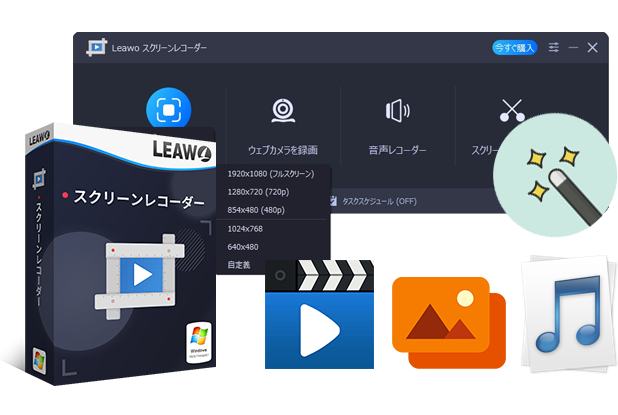
方法5.公式サイトから自分の過去の配信動画をダウンロードする
自分のTwitchのアーカイブ動画とクリップ動画をダウンロードしたい場合、実はTwitch公式サイトで直接ダウンロードできますよ。以下は詳細のやり方です。
まとめ
Twitchは人気のあるライブストリーミングプラットフォームであり、配信されたコンテンツを視聴したりアーカイブしたりすることができます。Twitchの動画をダウンロードする方法についてはいくつかの選択肢があります。この記事では、いくつかの方法を紹介しました。それぞれの方法には利点と欠点がありますので、ご自身のニーズに合わせて適切な方法をお選びください。どの方法が最適ですか?簡単に言えば、Twitchのアーカイブ動画とクリップ動画をダウンロードすることは難しくないで、動画ダウンロードサイト、Webブラウザー拡張機能、録画ソフトでできます。難しいのは、Twitch生配信動画をダウンロードすることです。ネットには、5K Player、TwitchLeecherなどのソフトウェアを薦める記事もあるが、テストした結果、それはらTwitchの生配信動画をダウンロードすることができません。Twitchの生配信をダウンロードすることができるのは、CleverGetのみです。
まとめると、Twitchの動画をダウンロードする方法は複数ありますが、生配信動画をダウンロードする場合、CleverGetが最適な選択肢です。



 今すぐダウンロード
今すぐダウンロード 今すぐダウンロード
今すぐダウンロード